显卡超频是一种通过调整显卡核心、显存频率等参数来提高性能的技术。对于技嘉显卡用户来说,进行超频既可以提升游戏体验,又可以在不升级硬件的情况下获得额外的...
2025-08-08 21 操作步骤
模拟器多开,顾名思义,即是在同一台计算机上同时运行多个模拟器的实例。对于需要测试多个应用或游戏的开发者和爱好者来说,这是一个非常实用的功能。如何进行模拟器多开操作呢?本文将详细介绍模拟器多开的操作步骤,并提供一些实用技巧和常见问题解答,帮助您轻松掌握模拟器多开的技巧。
确认硬件配置
在开始模拟器多开之前,您需要确保您的计算机硬件配置能够满足多开需求。特别是CPU、内存和硬盘的性能,它们将直接影响模拟器运行的流畅程度。
选择合适的模拟器
不同的模拟器支持不同的操作系统和应用,选择一个适合您需求的模拟器非常重要。比如Bluestacks、NoxPlayer、Memu等都是较为常见的选择。请确保选择的模拟器支持多开功能。

步骤一:下载并安装模拟器
访问模拟器的官方网站或授权下载源,下载适合您需求的模拟器。安装过程中请遵循软件向导的指示,完成安装。
步骤二:初始化模拟器
打开模拟器,根据提示完成初始设置,包括选择模拟器运行的Android版本、配置网络、登录Google账号等。
步骤三:设置模拟器
在模拟器的设置中,找到“多开器”或“实例管理器”相关选项。根据提示创建新的实例,您可以设置每个实例的配置,例如内存大小、CPU核心数等,以适应不同的使用场景。
步骤四:运行模拟器实例
创建好实例后,您可以像启动普通模拟器一样启动每一个实例。每个实例都是一个独立的虚拟环境,可以安装和运行不同的应用或游戏。
步骤五:管理和优化
随着模拟器数量的增加,管理可能会变得复杂。确保合理分配资源,并定期清理缓存,优化模拟器的运行效率。

问题一:模拟器运行缓慢
解决方法:检查计算机硬件配置是否满足多开需求,关闭不必要的后台程序,增加内存和优化虚拟机设置。
问题二:应用兼容性问题
解决方法:尝试更新模拟器到最新版本,或选择支持该应用的模拟器版本。
问题三:网络配置困难
解决方法:在模拟器设置中正确配置网络,使用VPN服务解决地区限制问题。
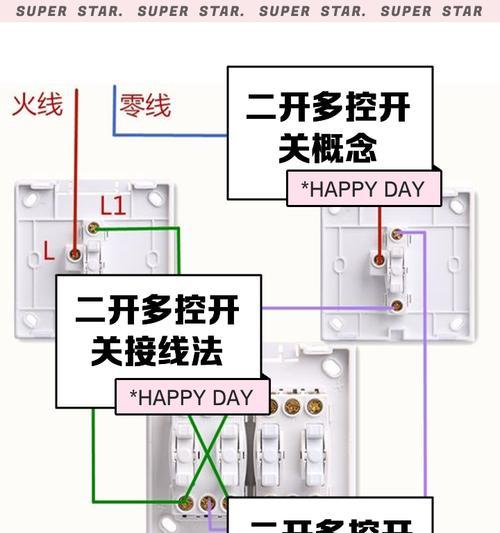
技巧一:使用快捷键
大多数模拟器支持快捷键操作,合理利用这些快捷键可以提高操作效率。
技巧二:脚本自动化
对于重复性较高的任务,可以考虑使用脚本自动化,这样可以节省大量的时间。
背景知识:模拟器原理
模拟器实际上是一个软件程序,它模拟了另一个设备的硬件和操作系统,使得用户可以在不同的平台上使用其他系统的软件。
通过本文的介绍,您应该对模拟器多开的操作步骤有了深入的了解。实践出真知,希望您在操作过程中不断尝试和,最终能够熟练运用模拟器多开功能。如果有任何疑问或需要进一步的帮助,请随时查阅相关文档或寻求专业支持。祝您在模拟器世界中探索愉快!
标签: 操作步骤
版权声明:本文内容由互联网用户自发贡献,该文观点仅代表作者本人。本站仅提供信息存储空间服务,不拥有所有权,不承担相关法律责任。如发现本站有涉嫌抄袭侵权/违法违规的内容, 请发送邮件至 3561739510@qq.com 举报,一经查实,本站将立刻删除。
相关文章

显卡超频是一种通过调整显卡核心、显存频率等参数来提高性能的技术。对于技嘉显卡用户来说,进行超频既可以提升游戏体验,又可以在不升级硬件的情况下获得额外的...
2025-08-08 21 操作步骤

在现代娱乐设备中,低音炮气氛灯已成为不可或缺的一部分,为音乐爱好者和家庭影院使用者提供了更为沉浸式的听觉和视觉体验。然而,有时候您可能需要关闭低音炮气...
2025-08-06 16 操作步骤

在使用绘图仪的过程中,我们可能会遇到需要删除打印机的情况。无论是为了升级设备、更换打印机还是解决某些技术问题,掌握如何在绘图仪中删除打印机的方法是非常...
2025-08-04 20 操作步骤
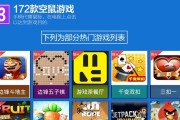
随着科技的发展和娱乐方式的多样化,电视游戏机已经成为许多家庭娱乐生活的重要组成部分。索尼的PlayStation(PS)系列电视游戏机凭借其强大的性能...
2025-08-03 18 操作步骤

在现代视频制作中,为了增加视觉冲击力和艺术效果,摄影师和视频创作者经常采用各种拍摄技巧。“幽灵丢闪光灯”是一种独特且效果显著的拍摄手法,它可以让视频中...
2025-07-14 30 操作步骤

随着数码摄影技术的不断进步,越来越多的用户选择使用高质量的数码相机,如卡西欧z55,来记录生活中的精彩瞬间。然而,许多摄影爱好者在将照片从相机转移到电...
2025-07-14 26 操作步骤